Настройка KCam
KCam - это программное обеспечение разработанное для управления самодельным (любительским) CNC станком. KCam позволяет управлять контроллерами шаговых двигателей. Был разработан для изготовления самодельных станков с числовым программным управлением ЧПУ (CNC). KCam может использоваться на ЧПУ станках как в 2D, так и в 3D формате.
Основные возможности KCam:
Загрузка G-код файла.
Импорт Excellon файла ASCII сверловка отверстий (.NC)
Импорт DXF файла (.DXF)
Импорт HPGL файла (.PLT)
Импорт Gerber файла (.GB0)
Редактирование G-код файла.
3D Графический просмотр, изменения масштаба изображения, измения масштаба обрабатываемой поверхности.
Управление станком в автоматическом и ручном режиме и с клавиатуры.
Задача длинны координат осей.
Поддержка параллельного порта (LPT) для подключению к плате управления шаговыми двигателями.
Регулируемая скорость подачи стола.
Компенсация обратного хода стола.
Программа работает под Windows 95/98/NT/2000/XP 32bit
PCB преобразование из Gerber (RS274X) файла.
Постоянная скоростная обработка.
Настройка KCam
1. Окно настроек порта LPT
Для начала работы необходимо задать назначение входов контроллера в меню Setup и откройте окно Port Setup (Настройки порта). Выберите контакты для передачи сигналов о шаге и направлении на двигатели. Я использовал контакт 2 для задания шага и контакт 3 для задания направления перемещения по координате X, контакт 4 для задания шага и контакт 5 для задания направления перемещения по координате Y, контакты 6 и 7 для задания шага и направления перемещения по координате Z соответственно. Также в настройках Motor Enable (Запуск мотора) можно активизировать команду Always On (Включен всегда). Примените параметры настроек и закройте окно. Запустите заново утилиту программной синхронизации в меню Setup, открыв окно System Timing (Программная синхронизация). Щелкните Start (Запуск) и дождитесь окончания синхронизации.
2. Окно настроек стола.
Запустите KCam, зайдите в Setup (Настройки) и откройте окно Table Setup (Настройки стола).
Здесь нужно будет указать программе, сколько шагов должен выполнить двигатель, чтобы переместить каретку или портал на 25 мм. Для используемых в ЧПУ станке Моделист2030 двигателей с 1,8-градусным шагом, чтобы провернуть вал на 360 градусов, необходимо выполнить 200 шагов. Ходовой винт ЧПУ станка Моделист2030 с шагом 1,25мм, то есть совершает 20 оборотов на 25 мм. Умножим число шагов, необходимых для 360-градусного поворота вала на число оборотов подающего винта за 25 мм. Получим, 200x20 = 4000. Полученное число 4000 введите для каждой координатной оси, так как все двигатели и подающие винты одинаковые. Вы можете задать длину оси, но на данном этапе работы не имеет значения, какая именно длина задается в KCam.
Поставьте флажок около пункта Limit Switches Disabled (Концевые выключатели блокированы), щелкните Apply (Применить) и закройте окно.
Придельная скорость подачи для станка Моделист2030 2000мм/мин. Оптимальная до 1000мм/мин. Если станок будет работать на предельной скорости, шаговые электродвигатели начнут выполнять холостые обороты. Для шаговых двигателей чем быстрее режим их работы, тем меньше вращающий момент, а следовательно, и вес груза, который они могут перемещать. Запомните, что каждый раз, когда вы меняете скорость подачи, необходимо заново выполнить программную синхронизацию.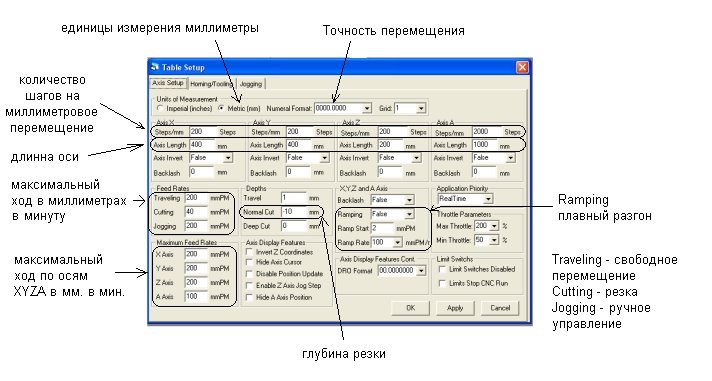
Параметры настройки стола в KCam:
Feed rates - регулировка скоростей
Traveling отвечает за скорость при движении инструмента по программе.
Cutting за скорость резки при выполнении программы.
Jogging отвечает за скорость при ручном управлении.
Ось A - это отдельная ось. Данную ось можно параллелить с другими, например если на оси X используется 2 двигателя.
Параллелиться через меню table setup axis A slave to нужная ось.
В меню View (Вид) откройте окно CNC Controls. Начните перемещать координатные оси X и Y вашего станка и обратите внимание на крестик в окне Plot (Чертеж). Зеленое перекрестье (слева внизу) и символ инструмента (слева посередине экрана) следуют за приводами, отражая текущие координаты инструмента на миллиметровой сетке. Позиция Z указывается небольшим изображением режущего инструмента, которое будет подниматься и опускаться по мере перемещения оси. Необходимо, чтобы движение по координатам X и Y вашего станка происходило в том же направлении, что и в окне чертежа, а движение по координате Z - так же, как перемещается изображение резца. Три больших числа зеленого цвета (справа вверху) – координаты инструмента. Нажав находящиеся справа от них кнопки «Ноль» можно указать программе, что нынешнее положение инструмента будет считаться нулевым и от него следует вести отсчет всех последующих перемещений.
Если обнаружится, что движение станка происходит в противоположном направлении, поменяйте порядок подключения проводов электродвигателя к управляющей плате. Чтобы установить точные размеры рабочего пространства станка, переместите все оси в исходное положение и обнулите его в окне управления станком.
Когда программа KCam импортирует файл, она переводит и генерирует G-код, которым представлено изображение в импортируемом файле. G-код - это набор команд, которые сообщают управляющей программе, куда направить инструмент и что делать при достижении нужного места. После того как управляющая программа закончит расшифровку G-кода, она начнет посылать сигналы, задающие электродвигателям каждой оси количество шагов и направление для прохождения заданного расстояния. Файл G-кода можно написать в текстовом редакторе или в окне G-кода в KCam. Кроме G-кода существуют также функции М-кода. М-код в большей степени используется для контроля рабочих режимов программы и станка.
Команды G-кода и М-кода, которые понимает KCam.
KCam позволяет импортировать два формата файлов - HPGL и DXF. Первый формат используется чаще. HPGL (сокращенное Hewlett-Packard Graphics Language - язык описания машинной графики компании Hewlett-Packard) - это командный язык для управления плоттерами и принтерами. Файл HPGL является двухмерным, и при импортировании этого типа файла программа KCam использует данные из окна настроек стола, чтобы сгенерировать глубину резания и определить положение оси Z при ее перемещении. KCam будет использовать эти данные при каждом импортировании файла, поэтом); если вы посчитаете, что позиция Z слишком глубокая или слишком мелкая, нужно будет изменить глубину резания и высоту передвижения в настройках стола и заново импортировать файл. Изменения, сделанные в настройках стола, не будут отображаться в окне редактирования файла G-кода, чтобы G-код изменился, нужно заново импортировать файл. DXF - это Data Exchange File (Файл обмена данными), разработанный изготовителем программного обеспечения AutoDesk для программы AutoCAD. Файлы DXF также являются двумерными графическими файлами, которые поддерживаются практически всеми программами для автоматизированного проектирования. Для создания своих файлов можно пользоваться программмами CorelDraw, AutoCAD, BricsCAD, ArtCam и др.
Для корректной работы маштабирования, необходимо изменить настройки на вкладке Setup - options - Gcod.
В отделе cnvrt ставим
Scale X - 25,4
Scale Y - 25.4
Scale Z - 1,
тогда при переводе всех значений в метрическую получаем, что реальные размеры платы устанавливаются, а Z - становится как надо - без увеличения
Создание УП в программе ArtCAM
Создание управляющей программы для резки 3D рельефа в программе ArtCAM за 9 шагов
Подготовка файла 3D резки из карты высот в ArtCAM v10



